Editor PDF Gratis Terbaik untuk Windows 10 [2020]
Diterbitkan: 2019-04-04![Editor PDF Gratis Terbaik untuk Windows 10 [2020]](/uploads/article/14742/5IUpwFH0f7dl3A0P.jpg)
Apakah Anda mencari editor PDF gratis yang akan disukai pengguna Windows 10 ? Kami tahu betapa sulitnya menemukan perangkat lunak gratis, terutama jika Anda menginginkannya berfungsi penuh. Meskipun sulit untuk menemukan sesuatu yang bernilai tinggi, salah satu kriteria dasar untuk daftar yang kami siapkan ini adalah: apakah editor PDF gratis terbaik untuk Windows 10 ini menawarkan fitur yang cukup untuk menjadikannya bernilai bagi rata-rata pengguna? Dari perspektif itu, Anda akan dapat menemukan beberapa yang sesuai dengan keinginan Anda. Jadi, mari kita langsung membahasnya.
1. Alat PDF Gratis TechJunkie
Alat PDF Online yang Aman dan Gratis. Tidak diperlukan pendaftaran
Kami telah mengembangkan rangkaian alat kami sendiri setelah berurusan dengan banyak gangguan dan batasan yang berbeda dari alat berbayar dan gratis. Untuk saat ini alat yang kami sediakan terbatas dalam ruang lingkup, tetapi mencakup banyak fungsi yang berbeda termasuk
- Kompres Ukuran File PDF
- Hapus Kata Sandi dari PDF
- KATA ke PDF
- halaman web ke pdf
Alat-alat ini beroperasi dengan sangat sederhana. Unggah, lihat proses yang dipilih selesai, dan unduh PDF yang telah diedit.
Coba Alat TechJunkie
2. PDFescape
Editor PDF Online dengan Versi Uji Coba dan Desktop Premium
- Gambar dan video dapat ditambahkan
- Formulir didukung
- Hanya versi online yang gratis; unduhan gratis adalah versi uji coba dengan fungsi terbatas
Sebagai editor PDF gratis untuk Windows 10 , PDFescape menawarkan dasar-dasar yang biasa dalam versi daringnya. Versi desktop yang dapat Anda unduh secara gratis adalah versi uji coba dari aplikasi desktop premium, namun versi online dapat menangani sebagian besar kebutuhan pengeditan PDF.
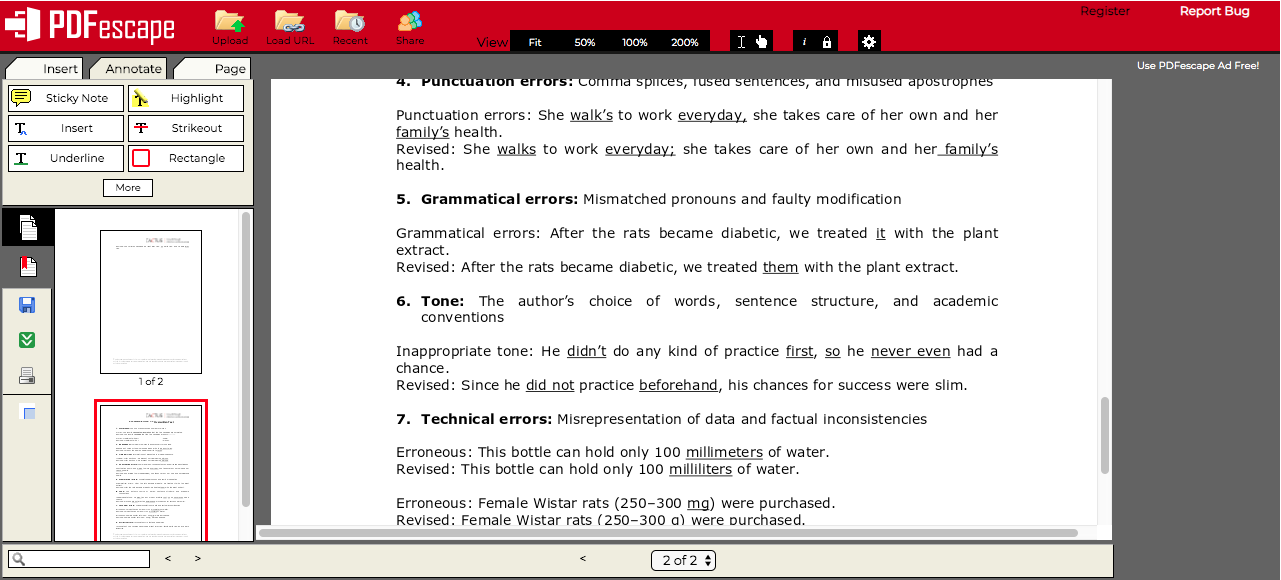
Meskipun Anda tidak dapat mengedit teks dalam dokumen PDF, ada alat whiteout untuk menutupi teks yang ada. Anda kemudian dapat menuliskannya menggunakan fungsi Teks. Anda juga dapat menambahkan gambar, tautan, dan bidang formulir, dan alat anotasinya cukup lengkap – menyisipkan anotasi sisipan (^), menambahkan catatan tempel, menambahkan kotak persegi panjang, mencoret, menyorot, dan menggarisbawahi.
Salah satu fitur hebat dari alat ini adalah kemampuan untuk membuat kolom formulir dalam PDF. Ini bukan sesuatu yang biasanya ditawarkan oleh editor PDF gratis. Ada juga beberapa alat manajemen halaman terbatas seperti memutar, menyusun ulang, memotong, menambahkan dan menghapus.
Setelah selesai, cukup simpan dan unduh PDF Anda yang telah diedit.
Coba PDFescape
3. PDF kecil
Alat online untuk pengeditan PDF dasar
- Alat pengeditan sederhana yang cocok untuk sebagian besar tugas umum
- Tidak ada alat anotasi standar
- Beberapa alat online lainnya tersedia di halaman beranda
Smallpdf adalah editor pdf lainnya untuk windows 10 gratis untuk digunakan dan tersedia online, dan mencakup semua kebutuhan dasar pengeditan PDF Anda. Halaman beranda berisi berbagai modul, salah satunya adalah Edit PDF. Tata letaknya sangat bersih, dan Anda hanya memiliki empat opsi setelah mengunggah PDF Anda: Tambahkan Teks, Tambahkan Gambar, Tambahkan Bentuk, dan Gambar.
Seperti kebanyakan alat online gratis lainnya, Anda tidak dapat mengedit teks yang ada. Namun, gambarlah kotak putih di atasnya dan Anda akan dapat menambahkan teks baru di atasnya. Namun, fontnya terbatas, jadi Anda mungkin tidak mendapatkan font yang sama persis. Ukuran font juga bersifat tetap dan tidak dapat diubah ukurannya secara dinamis.
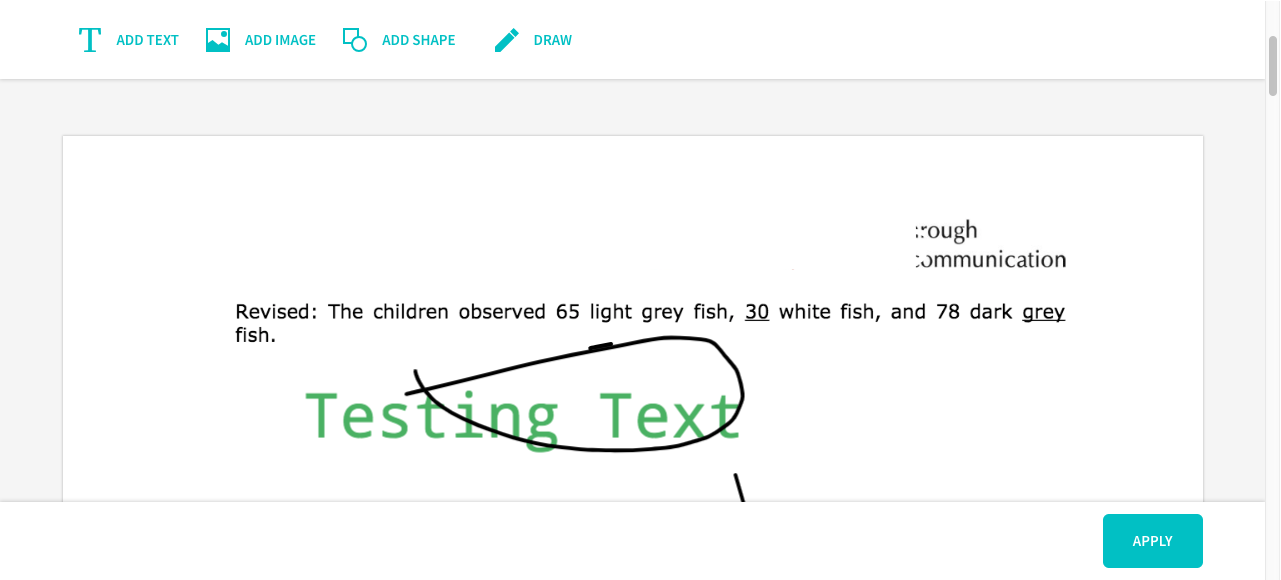

Salah satu kelemahannya adalah tidak adanya alat anotasi seperti menyorot, menggarisbawahi, dan memberi komentar. Kebanyakan editor PDF juga memiliki alat peninjauan, tetapi tidak demikian halnya di sini. Ini semacam menegaskan kembali fakta bahwa ketika berbicara tentang editor PDF (Windows 10), gratis berarti terbatas.
Setelah selesai, tekan tombol Terapkan dan Anda akan diminta untuk mengunduh file yang telah diedit.
Coba Smallpdf
4. Sedja
Editor PDF Gratis berbasis waktu
- Edit teks yang ada – tidak biasa untuk layanan online gratis
- Formulir (pengisian dan pembuatan) didukung
- Fitur Temukan & Ganti untuk elemen teks
Sedja gratis dan online, tetapi menawarkan kesepakatan unik bagi pengguna: dokumen hanya dapat dikerjakan maksimal lima jam, setelah itu secara otomatis dihapus dari server. Ini adalah cara berkelanjutan untuk menghemat ruang server dan menjaga layanan tetap gratis, dan menawarkan versi desktop untuk keamanan yang lebih baik.
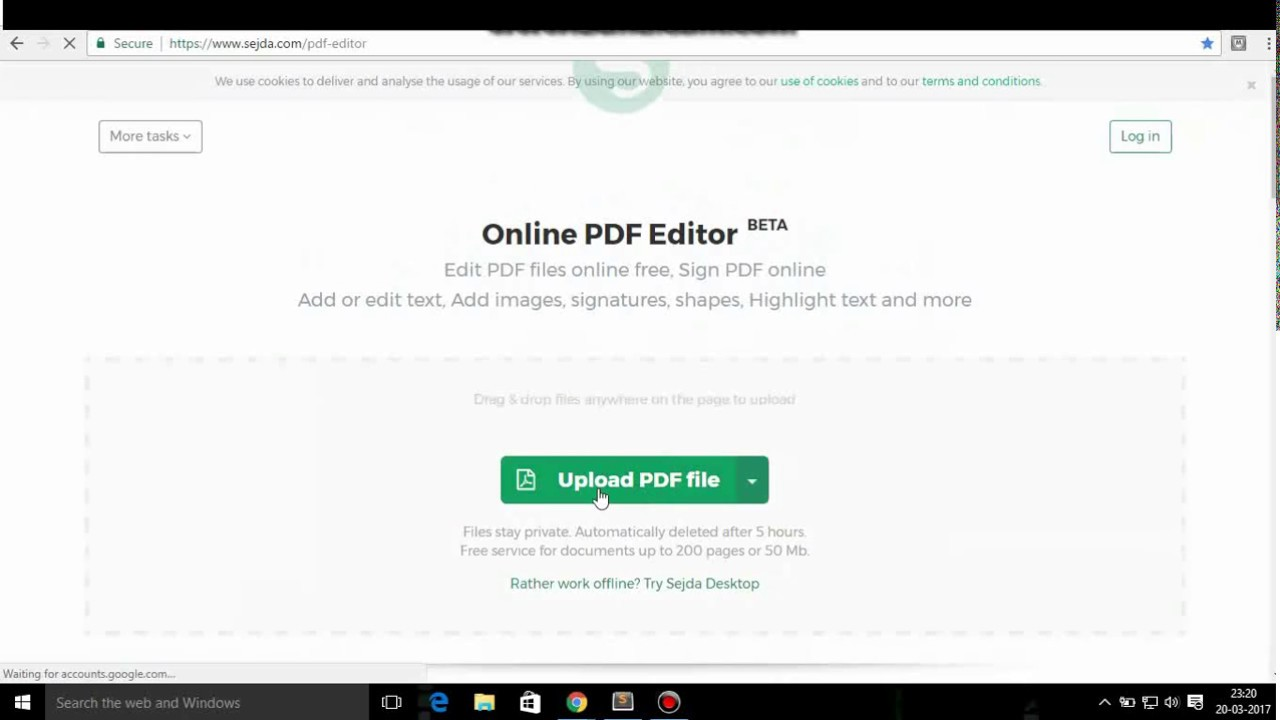
Sedja adalah salah satu dari sedikit editor PDF online gratis yang memungkinkan Anda mengedit teks yang ada alih-alih menghilangkan dan menimpanya, meskipun opsi whiteout juga ada. Pengisian formulir dan pembuatan formulir keduanya didukung, dan ada seperangkat alat anotasi dasar yang memberi Anda banyak pilihan warna. Ada juga fitur Temukan & Ganti berguna yang bagus untuk mengubah kata dan frasa yang digunakan lebih dari sekali.
Editornya mudah digunakan dan sangat intuitif dengan antarmuka yang sangat halus. Cukup unggah dokumen Anda atau seret dan lepas ke antarmuka, selesaikan pengeditan, dan tekan Terapkan untuk menyimpan file Anda. Batasnya adalah 50MB atau 200 halaman, dan satu kendala adalah Anda hanya dapat melakukan tiga tugas per jam. Tapi itu cukup baik untuk apa pun kecuali pekerjaan massal atau dokumen yang sangat besar, yang mana opsi berbayar mungkin lebih baik.
Coba Sedja
5.Nitro Pro
Uji coba gratis 14 hari tanpa batasan
- Bagus untuk mencoba fitur premium tanpa membeli
- Fungsionalitas penuh selama masa uji coba gratis
- Salah satu editor PDF paling populer untuk Windows 10
Versi uji coba Nitro Pro tidak dibatasi dengan cara apa pun kecuali untuk durasi – 2 minggu. Selama waktu itu Anda akan memiliki fungsionalitas penuh di semua lini termasuk pengeditan. Namun, setelah masa uji coba, itu akan menjadi apa yang oleh perusahaan disebut sebagai "uji coba kedaluwarsa".
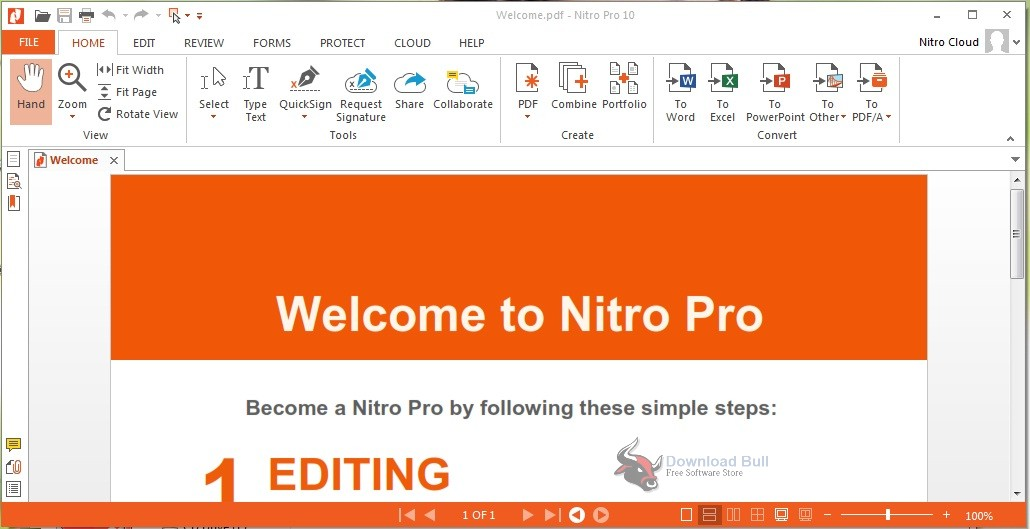
Selama masa uji coba, Anda memiliki rangkaian lengkap pembuatan, pengeditan, formulir, anotasi, konversi, eSigning, dan alat lainnya. Pengeditan di Nitro Pro sangat mudah dan sangat akurat dalam mengubah tata letak (menambahkan teks, gambar, dll.) tanpa mengacaukan keseluruhan dokumen atau halaman.
Satu-satunya masalah adalah "percobaan kedaluwarsa" adalah pembaca PDF dasar. Anda masih dapat melakukan pengeditan dan anotasi dasar, jadi ini berfungsi jika Anda setuju dengan fungsi terbatas semacam itu. Nitro Pro adalah salah satu editor PDF teratas untuk Windows (belum ada versi Mac), jadi mungkin mencoba uji coba gratis mungkin membuat Anda tertarik untuk mendapatkan lisensi setelah 14 hari. Tapi meski gratis, itu keren!
Coba Nitro Pro
Catatan Akhir
Editor PDF untuk Windows 10 yang dipamerkan di atas adalah alat yang tangguh dengan caranya sendiri. Keputusan untuk menggunakan salah satunya bergantung pada jenis dan frekuensi penggunaan Anda, dan jenis volume yang Anda gunakan. Secara umum, perangkat lunak yang dapat diunduh lebih aman karena Anda tidak mengunggah file ke server pihak ketiga yang mungkin seaman atau tidak seperti yang dijanjikan. Selain itu, biasanya juga ada batasan ukuran atau halaman dengan layanan tersebut. Itulah mengapa penting bagi Anda untuk mengetahui terlebih dahulu bagaimana Anda akan menggunakan alat atau layanan tersebut. Setelah Anda mendapatkannya, membuat pilihan relatif mudah.
